首页 / 教程
Win10文件夹加密,浅析Win10文件夹加密码怎么设置的
2022-10-28 04:58:00
现在我们在工作过程中会有很多重要的文件夹,如果文件夹不希望被别人查看,那么此时我们就需要对文件夹加密,但是很多用户都还不知道Win10系统文件夹加密怎么设置?下面小编就教大家Win10文件夹加密方法。有需要的快来看看吧!
Win10文件夹加密方法:
1、右键点击需要加密的文件夹,通常是存放重要文件的文件夹,在打开的菜单项中,选择属性,如下图所示;

2、打开文件夹属性之后,加密文件夹 属性窗口中,常规选项卡下选择高级,如下图所示;

3、高级属性窗口中,其余默认,然后重点是勾选加密内容以便保护数据,最后点击确定,如下图所示;

4、此时我们返回到加密文件夹 属性窗口,点击应用保存设置,如下图所示;

5、确认属性更改,直接默认选择的将更改应用于此文件夹、子文件夹和文件,没问题,点击确定即可,如下图所示;

6、经过这样一番设置后,文件夹会多了一把小锁;

7、这时候会弹出加密文件系统,备份文件加密证书和密钥,创建此备份文件将有助于避免在丢失或损坏原始证书和密钥之后永久丢失对加密文件的访问权限,点击现在备份(推荐),你应该将该证书和密钥备份到可移动媒体,如下图所示;

8、证书导出向导,大家可以阅读以下,然后点击下一步,如下图所示;

最新内容
| 手机 |
相关内容

windows10字体大 【windows10字体
windows10字体大 【windows10字体大小怎么设置成黑体】,字体大小,显示,选择,字体大,黑体,点击,1用于自定义设置项目,我们在这里可以
wps去掉点击翻译 | 请问wps文档把
wps去掉点击翻译 【请问wps文档把右边的注释去掉如图】,去掉,文档,注释,右边,点击,教程,1.请问wps文档怎样把右边的注释去掉(如图)wps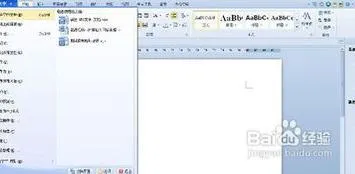
wps软件删除文件属性 | WPS软件删
wps软件删除文件属性 【WPS软件删除EXCEL文件的个人信息】,文件,软件删除,如何删除,教程,文件属性,密码,1.WPS软件如何删除EXCEL文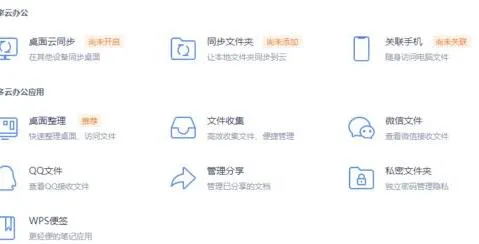
wps将无限放大 | 在wps中插入才能
wps将无限放大 【在wps中插入才能点击自动放大】,放大,点击,插入图片,怎么设置,双击,图像,1.在wps中如何插入图片才能点击自动放大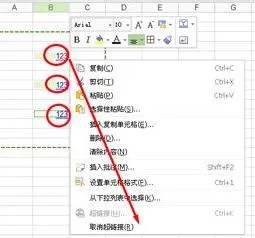
wps单个点击复制 | 在WPS中选中很
wps单个点击复制 【在WPS中选中很多行进行复制】,复制,表格,多行,点击,怎么在,批量,1.如何在WPS中选中很多行进行复制两种办法:方法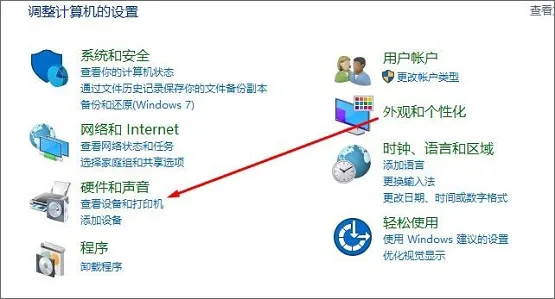
Win10笔记本怎么设置键盘锁? 【win1
Win10笔记本怎么设置键盘锁? 【win10笔记本键盘驱动】,笔记本键盘,键盘锁,驱动,驱动程序,怎么设置,键盘,Win10笔记本怎么设置键盘锁?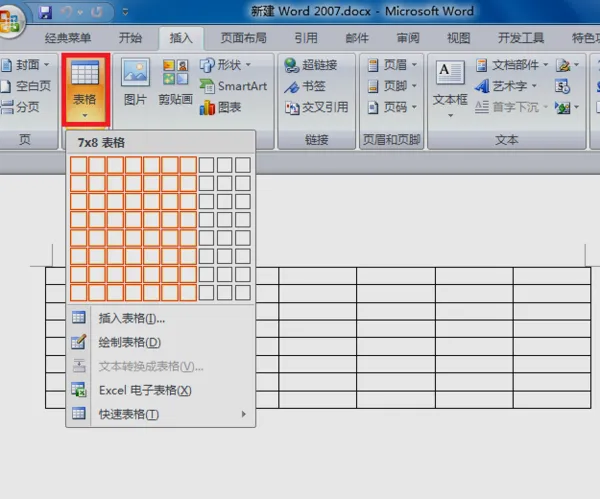
win10Xbox怎么设置中文win10Xbox设
win10Xbox怎么设置中文win10Xbox设置中文的教程,中文,设置,怎么设置,教程,点击,游戏平台,win10Xbox是win10系统自带的游戏平台,很很
开机数字小键盘默认开启怎么设置wi
开机数字小键盘默认开启怎么设置win10注册表默认开启小键盘教程,开启,默认,小键盘,怎么设置,教程,开机,很多用户发现自己的电脑开机












